Compartilhar seu código no Git usando o Xcode
Azure DevOps Services | Azure DevOps Server 2022 - Azure DevOps Server 2019
Este guia mostra como compartilhar seus projetos Xcode usando o Azure Repos.
Pré-requisitos
- Uma organização no Azure DevOps. Se você não tiver uma organização, poderá se inscrever para uma gratuitamente. Cada organização inclui repositórios Git privados gratuitos e ilimitados.
Criar um repositório Git local para seu projeto Xcode
Crie um repositório Git local para seu código para gerenciar seu projeto no controle de versão.
Se o projeto já estiver em um repositório Git local, você poderá pular para criar um novo repositório Git no Azure Repos.
Novos projetos
Crie um repositório Git local ao criar um novo projeto. Escolha Criar repositório Git em Meu Mac ao criar um novo projeto.

Projetos existentes
Crie um repositório Git local para seus projetos existentes que não estão no controle de versão acessando o controle do código-fonte, crie uma cópia de trabalho... . Selecione os projetos a serem adicionados ao repositório Git local e selecione Criar. O Xcode cria um repositório Git para seu código e adiciona uma confirmação com seus arquivos de projeto.
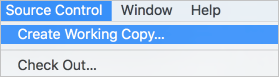
Criar um repositório Git no Azure Repos
Crie um novo repositório Git no Azure Repos para seu projeto Xcode.
Se você já tiver criado um repositório para seu projeto Xcode no Azure DevOps Services, poderá pular para efetuar push do projeto.
Navegue até seu Projeto em sua organização do Azure DevOps e selecione o
 ao lado do nome do repositório Git atual. Selecione Novo repositório.
ao lado do nome do repositório Git atual. Selecione Novo repositório.
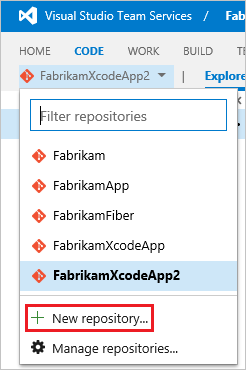
Insira um nome para o novo repositório Git e selecione Criar. Seu navegador navegará até o novo repositório Git vazio para seu projeto Xcode. Copie a URL do clone para a área de transferência para que você possa usá-la no Xcode para se conectar ao VSTS.
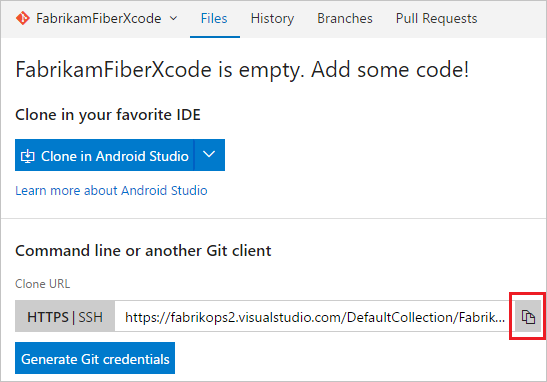
Observação
Se você quiser usar o SSH para se conectar ao repositório Git do Azure Repos/TFS, configure as credenciais SSH e use a URL de clone SSH ao adicionar o remoto para seu repositório Git local.
Enviar por push seu projeto
Vá para o Controle do Código-Fonte no Xcode e selecione Projectname – principale, em seguida, Configure...
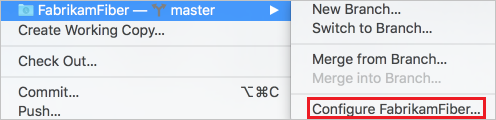
Selecione Remotos, selecione o ícone de
 e escolha Adicionar Remoto...
e escolha Adicionar Remoto...No campo Endereço , cole a URL do clone do Git para o repositório copiado na etapa anterior. Selecione Adicionar Remotoe, em seguida, selecione Concluído para concluir a criação do remoto para o
originrepositório Git local.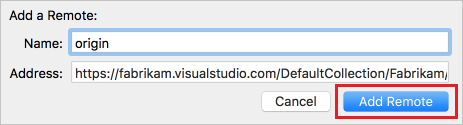
Vá para Controle de Origem, Push..., insira o nome do branch
originpara o push e selecione Push.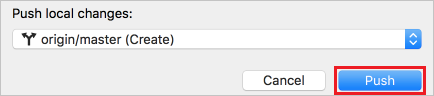
Se solicitado, insira suas credenciais do Azure DevOps Services. Para Nome de usuário, insira seu nome de usuário do Azure DevOps Services. Para Senha, insira um Token de Acesso Pessoal criado para seu usuário no VSTS. Selecione OK.

O Xcode enviará seu projeto por push para o repositório Git do Azure Repos/TFS para que você possa compartilhá-lo com sua equipe.
Próximas etapas
Comentários
Em breve: Ao longo de 2024, eliminaremos os problemas do GitHub como o mecanismo de comentários para conteúdo e o substituiremos por um novo sistema de comentários. Para obter mais informações, consulte https://aka.ms/ContentUserFeedback.
Enviar e exibir comentários de